Когда мы встречаем новый язык, мы пишем «Hello world», а когда встречаем новый UI, то создаем блокнот. Здесь же я хочу показать простейший пример дружбы с корссплатформенным GUI Framework AvaloniaUI.
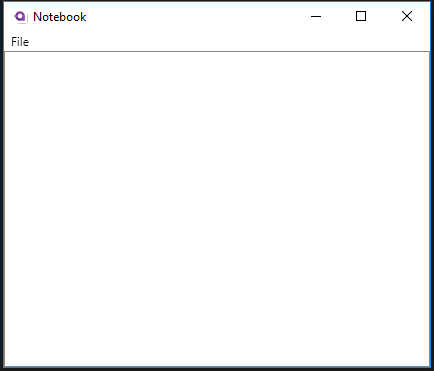
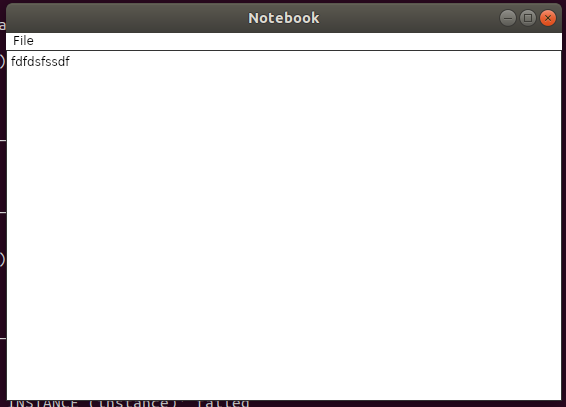
В первую очередь установим необходимый шаблон.
Для этого сохраняем этот репозиторий на свой машине.
Открываем консоль и пишем:
И создадим стартовый проект:
Добавим простенькую разметку как в wpf в файле MainWindow.xaml.
C mvvm тут все чуть по-другому, так как по дефолту используется ReactiveUI.
Так что в файле MainWindowViewModel.cs добавим:
А вот в отличии от дефолта wpf, авалония позволяет биндить комманды напрямую к методам.
И так же стоит отметить, что файловые диалоги в данном фреймворке только асинхронные.
Тогда открытие документа будет выглядеть вот так:
А вот так сохранение:
Для того, что бы приложение запускалось на Линуксе придется добавить еще одну зависимость: Avalonia.Skia.Linux.Natives.
Но к сожалению не все сборки смогут отобразить наше окно. Ubuntu ( в том числе и Mate) отлично справляется как на большой (x64) архитектуре, так и на arm, а вот Raspbian явно подводит.
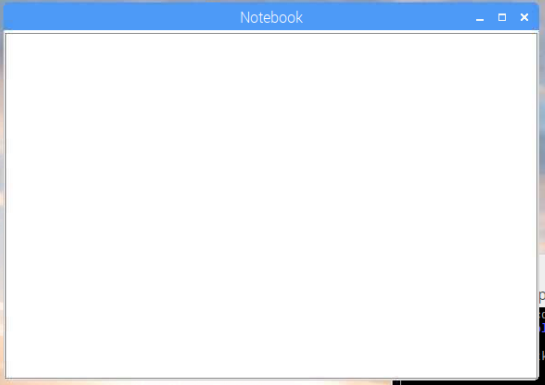
P.S.
Проект безумно интересный и приятный. Имеет очень много таргетных платформ в том числе и яблочных, надеемся, что скоро он будет отлично работать на всех платформах.
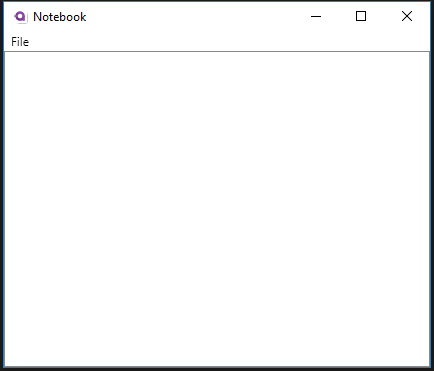
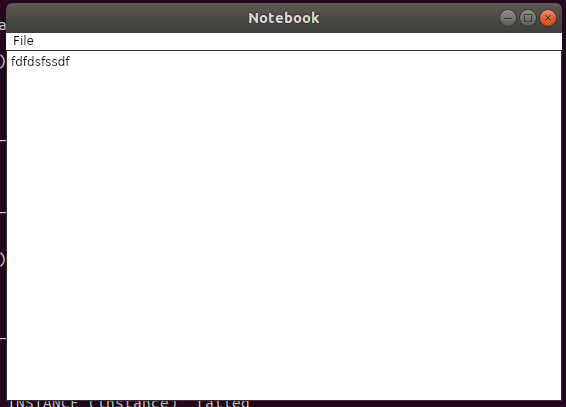
В первую очередь установим необходимый шаблон.
Для этого сохраняем этот репозиторий на свой машине.
Открываем консоль и пишем:
dotnet new --install [путь до скачанного шаблона]И создадим стартовый проект:
dotnet new avalonia.mvvm -o NotebookДобавим простенькую разметку как в wpf в файле MainWindow.xaml.
<Window xmlns="https://github.com/avaloniaui"
xmlns:x="http://schemas.microsoft.com/winfx/2006/xaml"
xmlns:vm="clr-namespace:Notebook.ViewModels;assembly=Notebook"
Icon="resm:Notebook.Assets.avalonia-logo.ico"
Title="Notebook">
<!--Биндим горячие клавиши-->
<Window.KeyBindings>
<KeyBinding Gesture="Ctrl+O" Command="{Binding Open}" />
<KeyBinding Gesture="Ctrl+S" Command="{Binding Save}" />
</Window.KeyBindings>
<Design.DataContext>
<vm:MainWindowViewModel />
</Design.DataContext>
<!--Стандартная разметочка гридом-->
<Grid>
<Grid.RowDefinitions>
<RowDefinition Height="Auto" />
<RowDefinition Height="*" />
</Grid.RowDefinitions>
<Grid.ColumnDefinitions>
<ColumnDefinition Width="*" />
</Grid.ColumnDefinitions>
<!--Менюшечка-->
<Menu Grid.Row="0" Grid.Column="0">
<MenuItem Header="File">
<MenuItem Header="Open" Command="{Binding Open}" />
<MenuItem Header="Save As" Command="{Binding Save}" />
</MenuItem>
</Menu>
<!--Основное текстовое поле-->
<TextBox Grid.Row="1" Grid.Column="0" Text="{Binding Data}"
AcceptsReturn="True" />
</Grid>
</Window>C mvvm тут все чуть по-другому, так как по дефолту используется ReactiveUI.
Так что в файле MainWindowViewModel.cs добавим:
private string _data;
public string Data
{
get => _data;
set => this.RaiseAndSetIfChanged(ref _data, value);
}А вот в отличии от дефолта wpf, авалония позволяет биндить комманды напрямую к методам.
И так же стоит отметить, что файловые диалоги в данном фреймворке только асинхронные.
Тогда открытие документа будет выглядеть вот так:
public async Task Open()
{
var dialog = new OpenFileDialog();
string[] result = null;
dialog.Filters.Add(new FileDialogFilter() {Name = "Text", Extensions = {"txt"}});
result = await dialog.ShowAsync(new Window());
if (result != null)
{
Data = File.ReadAllText(result.First());
}
}А вот так сохранение:
public async Task Save()
{
var dialog = new SaveFileDialog();
dialog.Filters.Add(new FileDialogFilter()
{Name = "Text", Extensions = {"txt"}});
var result = await dialog.ShowAsync(new Window());
if (result != null)
{
File.WriteAllText(result, Data);
}
}Для того, что бы приложение запускалось на Линуксе придется добавить еще одну зависимость: Avalonia.Skia.Linux.Natives.
Но к сожалению не все сборки смогут отобразить наше окно. Ubuntu ( в том числе и Mate) отлично справляется как на большой (x64) архитектуре, так и на arm, а вот Raspbian явно подводит.
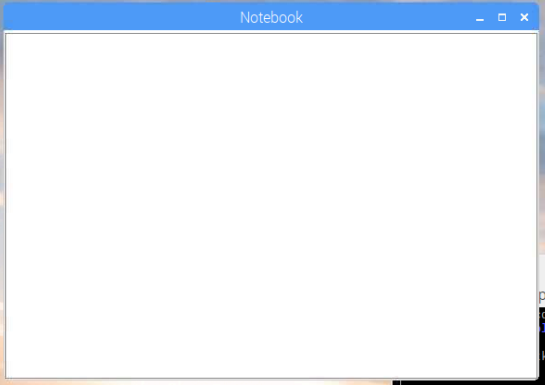
P.S.
Проект безумно интересный и приятный. Имеет очень много таргетных платформ в том числе и яблочных, надеемся, что скоро он будет отлично работать на всех платформах.






